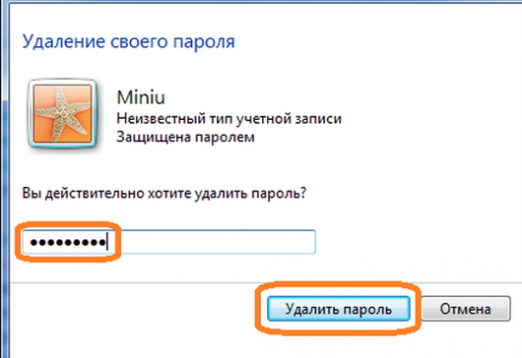Ako vytvoriť Windows 7?

Sledujte video

Inštalácia čistej verzie systému Windows 7 nie je vždypohodlnejšie. Je to oveľa lepšie, ak s ním existujú balíky ovládačov, aktualizácie a súbor potrebných programov. Veľa času trvá a ladí čerstvý inštalovaný systém pre seba, zablokovanie nepotrebných služieb a pridávanie kodekov.
Môžete si však prevziať hotovú zostavu, z ktorejna rozsiahlych plochách internetu môžete nájsť obrovské množstvo. Ale tu sa môže stať, že jedna stiahnutá zostava usporiada jednu a druhú inú. Preto je lepšie vytvoriť novú zostavu systému Windows optimalizovanú pre vaše vlastné potreby.
RT Seven Lite
Program je výkonný nástroj na navrhovanie vlastného Windows 7. S ním môžete:
- spravovať zoznam služieb operačného systému, ktoré budú zahrnuté do zostavy;
- zahrnúť do montážnych tém, tapiet, aplikácií tretích strán, ovládačov a jazykových balíčkov;
- konfigurovať automatické mechanizmy na inštaláciu a registráciu programov;
- laické konfigurácie pracovnej plochy, vodiča a ďalších systémových parametrov.
RT Seven Lite si môžete stiahnuť buď z lokality vývojára, alebo z iných zdrojov.
Príprava
Skôr než začnete navrhovať systém Windows 7, potrebujete:
- spustiť RT Seven Lite;
- kliknite na tlačidlo "Prehľadávať ...";
- v príslušných poliach zadajte predtým stiahnutý obrázok ISO so systémom Windows 7 (môžete použiť zostavu iného) a priečinok na rozbalenie;
- začať rozbalenie;
- Otvorte ponuku "Úlohy" v ľavom paneli programu;
- Vložte birdie pred položku "Vybrať všetko" (nižšie).
Rozbalenie obrázka trvá dosť dlho. Závisí to od výkonu počítača a počtu bežiacich programov (lepšie zatvorte ďalšie).
strojárstvo
Proces konfigurácie zostavy je rozdelený do niekoľkých etáp (niektoré môžete preskočiť):
- Integrácia (jazykové balíky, ovládače, aplikácie a aktualizácie);
- editačné komponenty (služby a programy operačného systému);
- doladenie (definovanie nastavení plochy, ovládacieho panela, vizuálnych efektov, registrov a iných systémových komponentov);
- Automatické nastavenie inštalácie (pridávanie sériového kľúča, regionálnych a používateľských údajov);
- Definovanie vzhľadu (úprava tapety, motív, šetrič obrazovky, predvolená uvítacia obrazovka);
- uložte hotový obrázok alebo napíšte inštalačný disk (jednotka flash).
Z dôvodu prehľadnosti vytvoríme náš obrázok s niekoľkými predinštalovanými programami, sadu ovládačov a vzdialených komponentov systému, ktoré nie sú potrebné. Ak to chcete urobiť:
- otvorte menu "Integrácia" v ľavom paneli programu;
- vyberte kartu "Ovládače".
- stlačíme tlačidlo "Pridať";
- nájsť a otvoriť požadovaný ovládač na pevnom disku;
- vyberte kartu "Aplikácie".
- stlačíme tlačidlo "Pridať";
- nájsť a otvoriť inštalačný súbor požadovanej aplikácie na pevnom disku;
- otvorte ponuku "Komponenty" v ľavom paneli programu;
- označte v ľavom stĺpci tie komponenty, ktoré nechceme vidieť v zostave (napríklad "Špeciálne funkcie", "Zväčšenie obrazovky" a "Podpora rozpoznávania reči");
- stlačíme tlačidlo "Použiť";
- otvorte v ľavom paneli programu ponuku Bootable ISO image;
- kliknite na "Vybrať režim";
- V rozbaľovacom zozname vyberte položku Vytvoriť obrázok.
- zadajte cestu a názov obrázka;
- stlačíme tlačidlo "OK".
Čas spracovania úlohy závisí od výkonu počítača. Nadbytočné programy v tejto fáze sú najlepšie uzavreté.
Viac informácií nájdete v našich článkoch:
- Ako vytvoriť disk Windows 7
- Ako vytvoriť zväzok v systéme Windows 7
- Ako vytvoriť spúšťaciu disketu systému Windows 7